설치
영카트5(5.4.*)가 최초 설치된 서버에 구매한 이윰 쇼핑몰 테마(eb_shop_001 영카트 전용)의 업로드 경로와 설치 과정을 설명합니다.
기존 사이트 사용을 통해 파일 및 DB 수정한 사이트는 호환에 문제가 있을 수 있으니 백업 후 영카트5(5.4.*) 최신버전 순정으로 진행하기 바랍니다.
본 테마는 영카트 반응형 테마의 특성상 관리자에서 모든 스킨의 설정은 '모바일 스킨 설정'을 따릅니다. (PC 스킨 설정은 무시되며, 모바일 스킨 설정이 적용)
-
1. 다운로드 받은 파일을 영카트5가 설치된 서버 루트에 압축해제한 폴더(extend, page, theme, xeyoom)를 업로드(병합) 합니다.
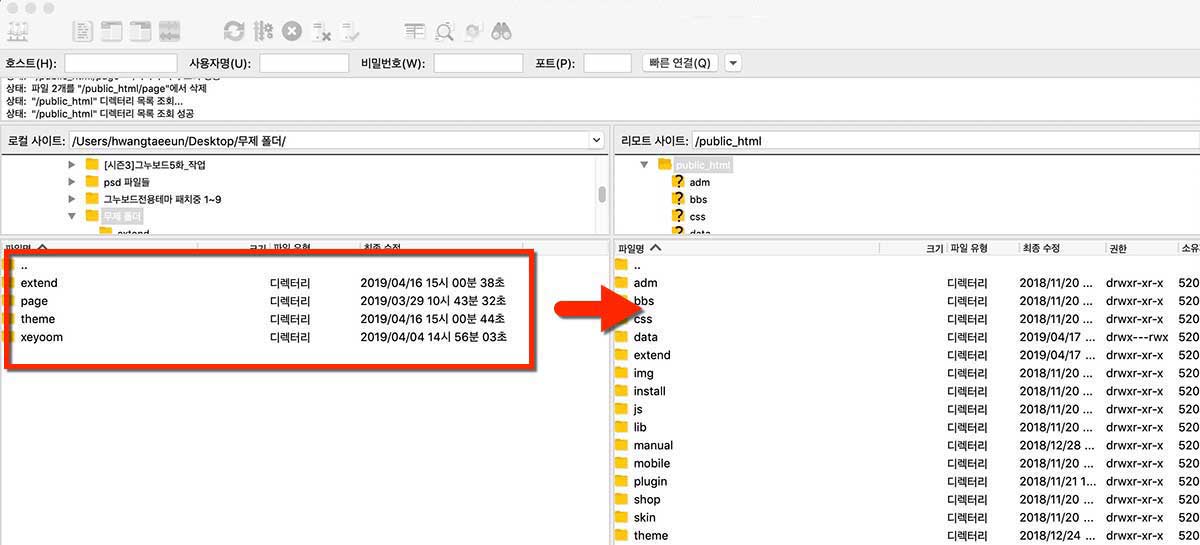
-
2. '관리자 - 환경설정 - 테마설정'에서 해당 테마의 '테마적용'을 클릭합니다.
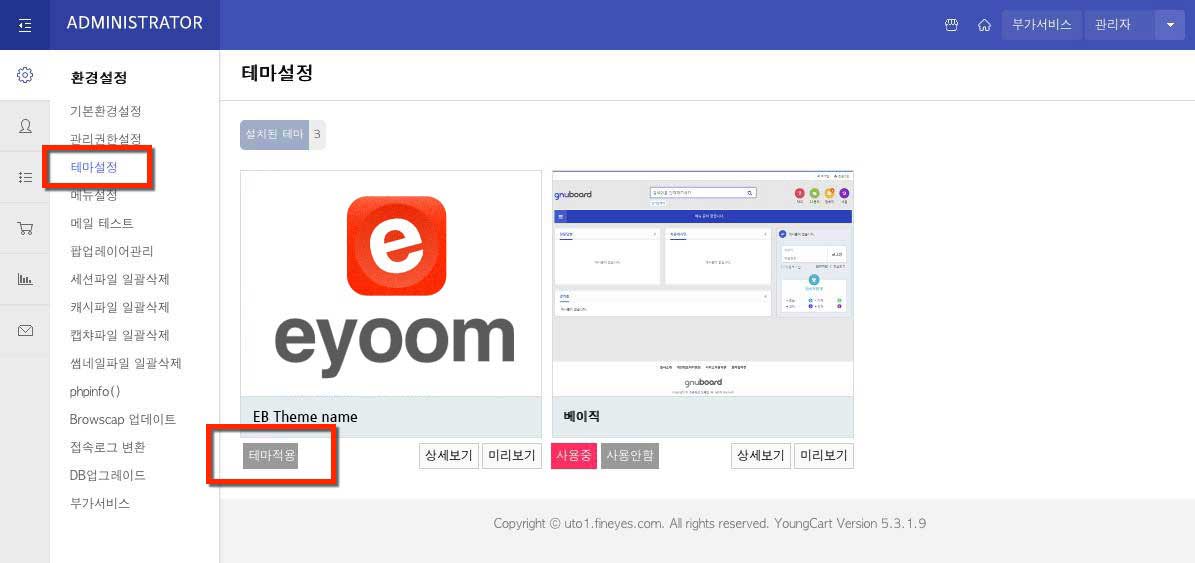
-
3. 경고창의 '테마의 지정된 스킨으로 변경'에 확인을 클릭합니다.
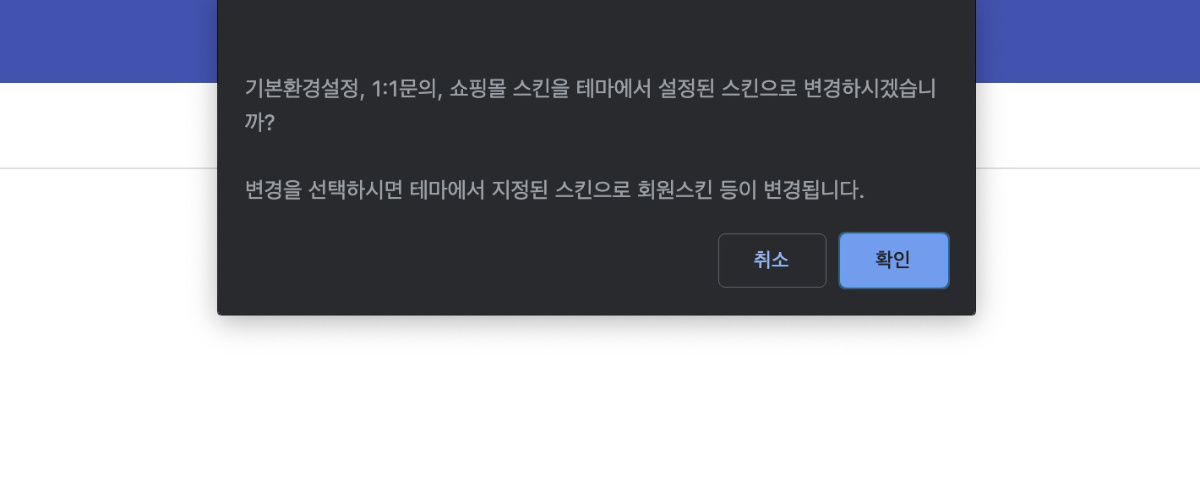
-
4. '관리자 - 게시판관리 - 게시판관리'에서 게시판 모바일 스킨 설정을 (테마) basic, (테마) gallery를 선택합니다.
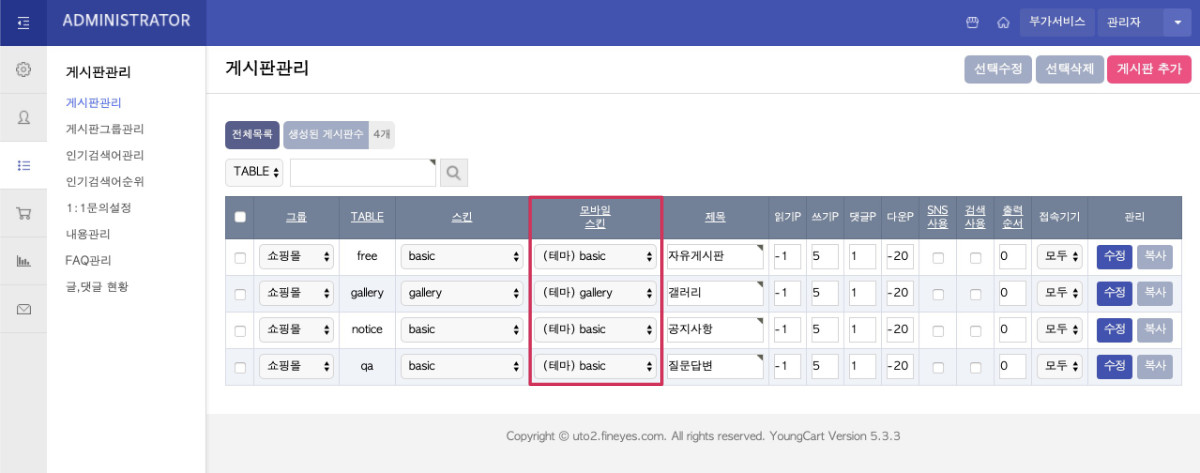
-
5. '관리자 - 쇼핑몰관리 - 쇼핑몰설정'에서 아래의 설정을 수정합니다.
모바일 쇼핑몰 초기화면 설정 - '테마설정 가져오기'를 클릭한 후 확인(저장)합니다.
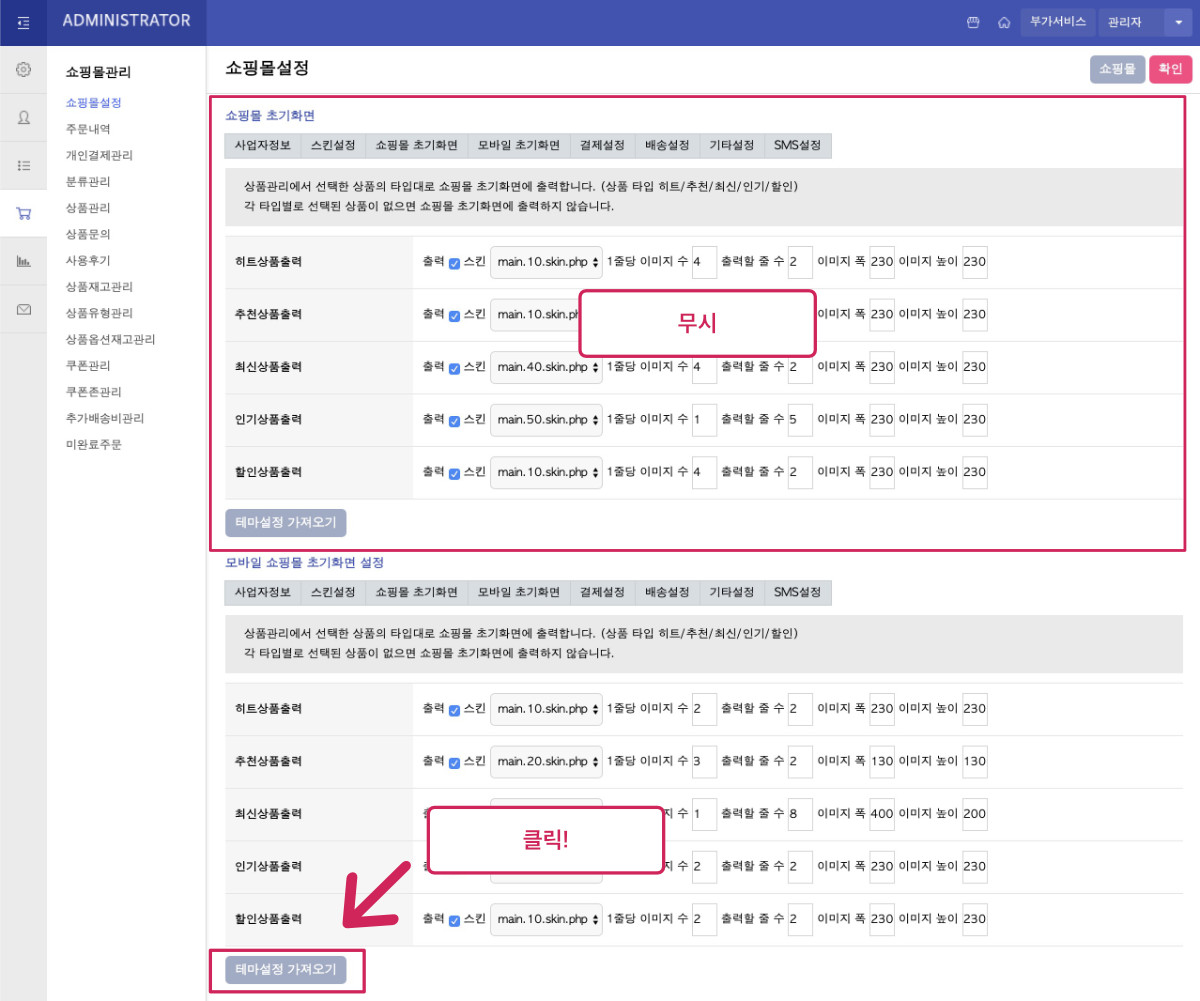
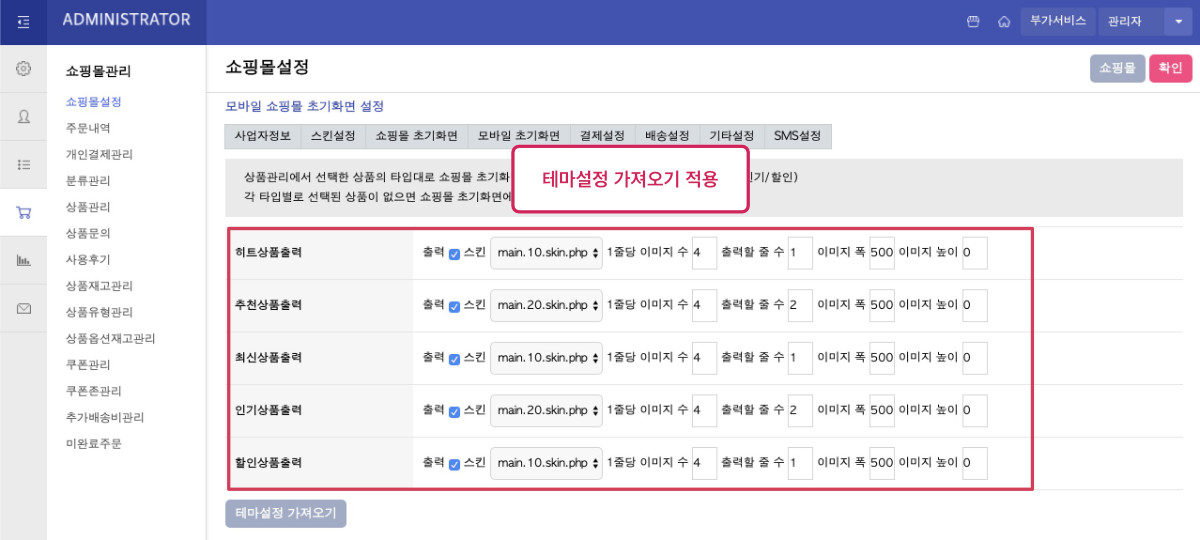
기타 설정 - '테마설정 가져오기'를 클릭한 후 확인(저장)합니다.
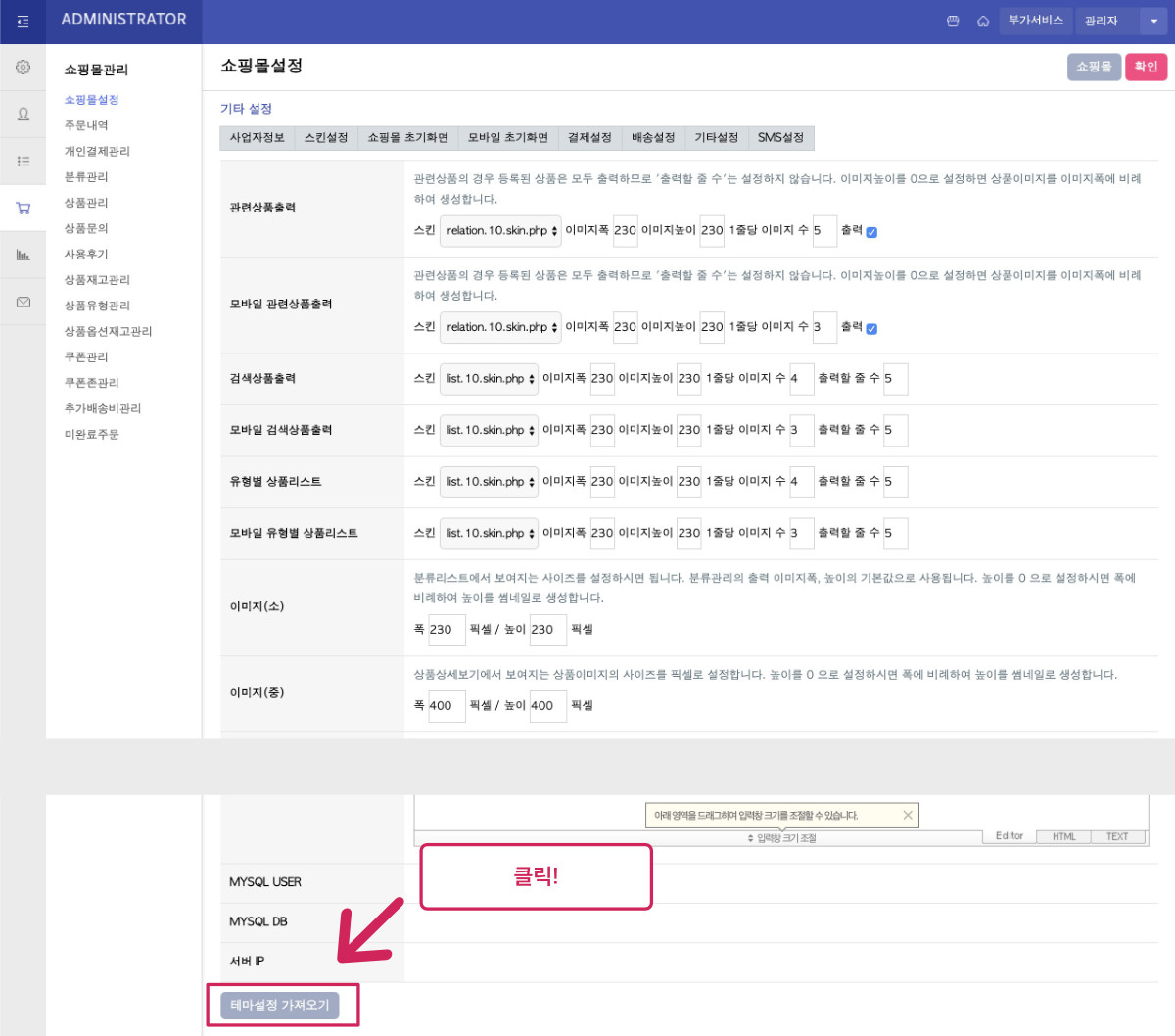
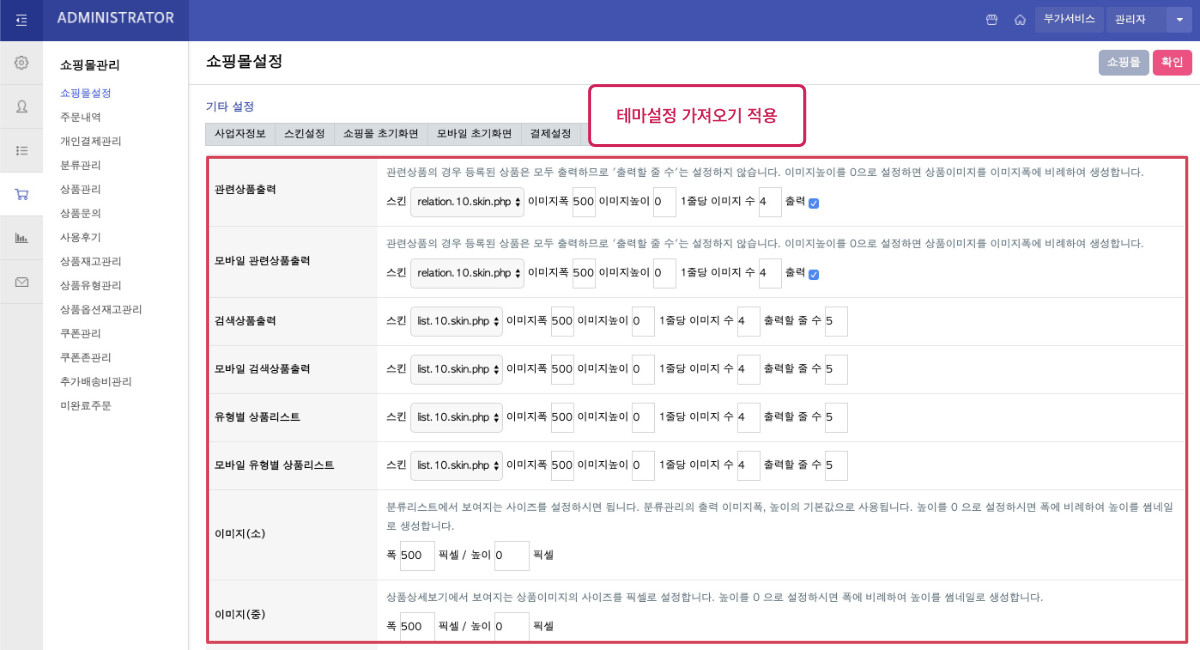
기타 설정 - '모바일 상단로고이미지' 업로드 후 확인(저장)합니다.
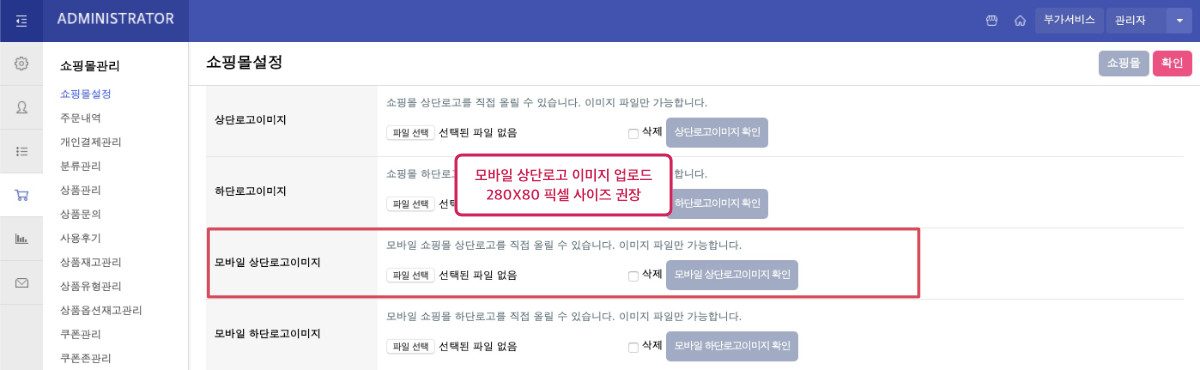
-
6. '관리자 - 게시판관리 - 내용관리'의 각 내용관리 수정에서 '모바일스킨 디렉토리'를 (테마) basic으로 선택 저장합니다.
* 혹시 그외 다른 스킨들의 설정도 (테마) basic으로 선택 저장을 기본으로 합니다.
이윰 구조
이윰의 테마 구조와 프로그램 구조를 알려드립니다.
디렉토리 구조
이윰 영카트 전용 테마 디렉토리 구조
이윰 영카트 전용 테마는 영카트5 테마 구조에 js, plugins 폴더가 더해져 구성되어 있으며 각각의 폴더 내 포함된 파일들의 역활에 대해 알려드립니다.
반응형 쇼핑몰 테마의 경우 mobile 폴더 내
shop, skin 폴더에 있는 shop.head, shop.tail, index, 각 스킨들이 적용 됩니다.
1 css
쇼핑몰 테마의 전체적인 레이아웃 및 기초가 되는 스타일 설정 파일들로 구성
- common.css: 해당 쇼핑몰 테마의 반응형 레이아웃 설정에 공통적으로 사용되는 CSS 파일
- mobile_shop.css: 해당 쇼핑몰 테마의 각 스킨 파일 및 쇼핑몰 관련 파일에 사용된 CSS 파일
- shop_layout.css: 해당 쇼핑몰 테마의 반응형 레이아웃 설정에 사용된 CSS 파일
2 img
쇼핑몰 테마에 사용되는 이미지파일을 업로드
3 js
쇼핑몰 테마에 사용되는 기본적인 js 파일
4 lib
쇼핑몰 테마에 사용되는 기본적인 lib 파일
5 mobile
쇼핑몰 테마에 사용되는 레이아웃 구조 파일 및 각 스킨 파일
- shop 폴더: 쇼핑몰 테마의 레이아웃 구조를 담당하는 파일들의 모음(shop.head.php, shop.tail.php, index.php 파일 등)
- skin 폴더: 쇼핑몰 테마의 각 스킨 파일
- 그외파일: mobile 폴더에서는 위 shop, skin 폴더 내의 파일이 쇼핑몰 테마에 적용되며 그외 파일은 무시합니다.
6 page
개별 일반페이지를 추가하여 작업하실 수 있습니다.
- page 폴더 내 aboutus.html.php 파일을 생성했다면 아래와 같이 페이지를 불러옵니다.
- ex) http://사이트주소/page/?pid=aboutus
7 plugins
쇼핑몰 테마에 사용된 JavaScript(jQuery) 플러그인 모음
8 shop
쇼핑몰 반응형 테마의 경우 이 폴더는 무시합니다.
7 skin
쇼핑몰 반응형 테마의 경우 이 폴더는 무시합니다.
8 theme_adm
쇼핑몰 테마 전용 별도의 관리 설정
14 head.sub.php
쇼핑몰 테마의 body를 감싸고 있는 파일(head의 메타테그 및 스크립트, CSS등을 호출)
19 tail.sub.php
쇼핑몰 테마의 body를 감싸고 있는 파일
디렉토리 구조
서브 메뉴 출력과 코딩된 페이지 메뉴 등록등 향상된 추가 기능을 제공합니다.
테마 메인
테마 메인을 설명 드립니다.
EB SHOP 001 쇼핑몰 테마는 PC, 스마트폰, 태블릿 PC 등 접속하는 디스플레이의 종류에 따라 화면의 크기가 자동으로 변하도록 만든 웹페이지 접근 기법인 반응형 웹 디자인(Responsive Web Design, RWD) 기술로 제작되었습니다.
상단 탑배너를 제외한 모든 메인 배너, 이벤트 배너, 하단 정보, 상품등록 등은 관리자에서 설정이 가능합니다.(아래 이미지 및 설명을 참조)
그 외 모든 메뉴얼은 영카트5 메뉴얼을 기초로 합니다. (https://sir.kr/manual/yc5)
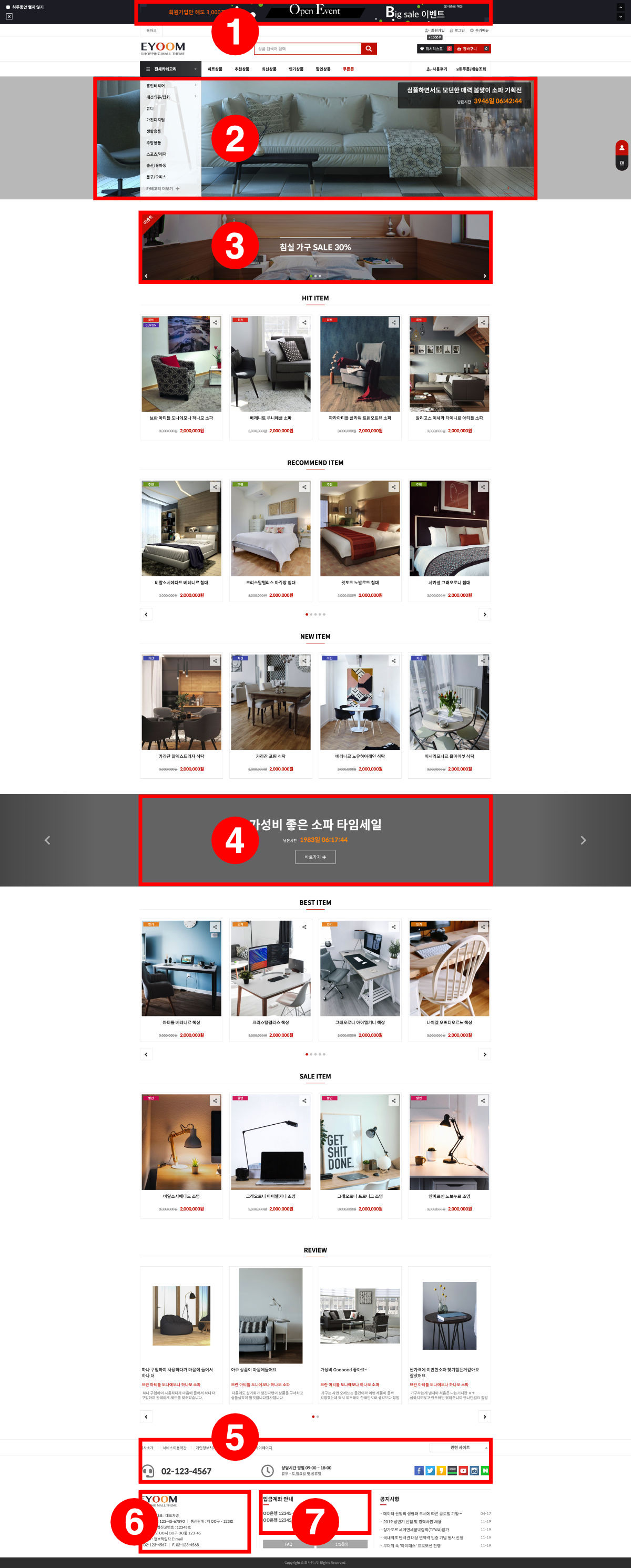
-
1. 탑 배너 1
EB SHOP 001 쇼핑몰 테마의 메인 최상단 배너이며, 현재 유일하게 수동으로 이미지 파일을 업로드 하셔야 하는 부분입니다.(이외 모든 설정은 파일을 열거나 업로드 할 필요없이 관리자에서 제어가 가능합니다.)
/theme/eb_shop_001/shop.head.php 파일 46~63라인에서 출력
이미지 업로드 폴더에(/theme/eb_shop_001/img/top_banner/)에 아래 이미지명으로 업로드 합니다.
PC 화면 이미지(1600X110 픽셀 사이즈 비율 권장) - 첫번째 : top_banner_p1.jpg, 두번째 : top_banner_p2.jpg
모바일 화면 이미지(900X230 픽셀 사이즈 비율 권장) - 첫번째 : top_banner_m1.jpg, 두번째 : top_banner_m2.jpg
탑 배너의 출력을 원치 않으시면 /theme/eb_shop_001/shop.head.php 파일 18라인의 $top_banner = 'yes';를 $top_banner = 'no';로 수정합니다.
-
2. 쇼핑몰 배너 (메인) 2
관리자 - 쇼핑몰현황/기타 - 배너관리에서 '배너추가'
이미지 설명 입력, 출력위치 메인으로 설정
카운트다운 기능 - 시작일시와 종료일시를 설정하고, 테두리를 사용으로 설정하면 카운트다운 기능 활성화
이미지는 1800X500 픽셀 사이즈 비율 권장
-
3. 이벤트 3
관리자 - 쇼핑몰현황/기타 - 이벤트관리에서 '이벤트 추가'
이미지는 1500X300 픽셀 사이즈 비율 권장
-
4. 쇼핑몰 배너 (왼쪽) 4
관리자 - 쇼핑몰현황/기타 - 배너관리에서 '배너추가'
이미지 설명 입력, 출력위치 왼쪽으로 설정
카운트다운 기능 - 시작일시와 종료일시를 설정하고, 테두리를 사용으로 설정하면 카운트다운 기능 활성화
이미지는 1920X1080 픽셀 사이즈 비율 권장
-
5. 하단 정보 (고객센터, 관련사이트, 쇼핑몰 SNS 주소) 5
관리자 로그인 후 사이트 상단 테마관리 클릭
하단정보 - 고객센터정보, 관련사이트, 쇼핑몰 SNS 주소 입력 후 저장
-
6. 하단 정보 (사업자 정보) 6
관리자 - 쇼핑몰관리 - 쇼핑몰설정의 '사업자정보'를 입력 후 저장
-
7. 입금 계좌 7
관리자 로그인 후 사이트 상단 테마관리 클릭
하단정보 - 무통장입금 정보 입력 후 저장
-
8. 그 외 메뉴얼
- 그 외 모든 쇼핑몰 설정 및 메뉴얼은 영카트5를 기초로 합니다.(https://sir.kr/manual/yc5)
패치 및 기타
이윰 패치 파일을 버전별로 내역을 알려드립니다.
버전 1.8.0 (2022.02.23)
- · /theme/ey54_shop_001/mobile/skin/shop/basic/relation.10.skin.php
버전 1.7.0 (2021.07.05)
- · /theme/ey54_shop_001/mobile/skin/board/basic/write.skin.php
- · /theme/ey54_shop_001/mobile/skin/board/gallery/write.skin.php
- · /theme/ey54_shop_001/mobile/skin/qa/basic/style.css
- · /theme/ey54_shop_001/mobile/skin/qa/basic/list.skin.php
- · /theme/ey54_shop_001/mobile/skin/qa/basic/view.answerform.skin.php
- · /theme/ey54_shop_001/mobile/skin/qa/basic/write.skin.php
버전 1.6.0 (2020.12.08)
- · /theme/ey54_shop_001/mobile/skin/shop/basic/list.10.skin.php
버전 1.5.0 (2020.10.27)
- · /theme/ey54_shop_001/mobile/skin/shop/basic/list.best.10.skin.php
버전 1.4.0 (2020.07.07)
- · 영카트 5.4.* 최신 버전에 테마를 설치합니다.
버전 1.2.1 (2020.05.12)
- · /theme/eb_shop_001/mobile/skin/shop/basic/boxevent.skin.php
버전 1.2.0 (2020.04.16)
- · /xeyoom/class/xeyoom.class.php
- · /xeyoom/inc/subpage.menu.php
- · /xeyoom/common.php
버전 1.0.2 (2020.03.30)
- · /xeyoom/class/xeyoom.class.php
- · /xeyoom/inc/subpage.menu.php
버전 1.0.1 (2019.10.31)
- · /xeyoom/class/xeyoom.class.php
버전 1.0.0 (2019.07.08)
- · 쇼핑몰테마 #001(EB SHOP 001) 출시